#新人打卡#怎样将电脑文件夹按照自定义方式排序
1、在总文件夹中新建文件夹一、二、三、四。
(这时文件夹会以默认的中文拼音首字母E二、S三、S四、Y一顺序排序)
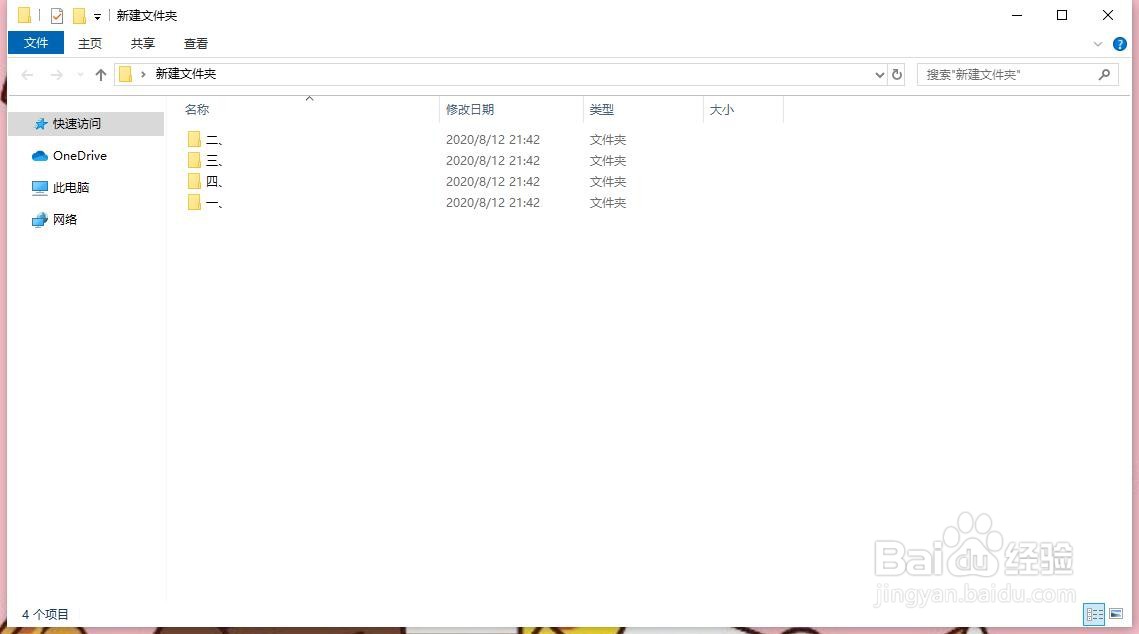
2、空白处点击鼠标右键→排序方式→更多。
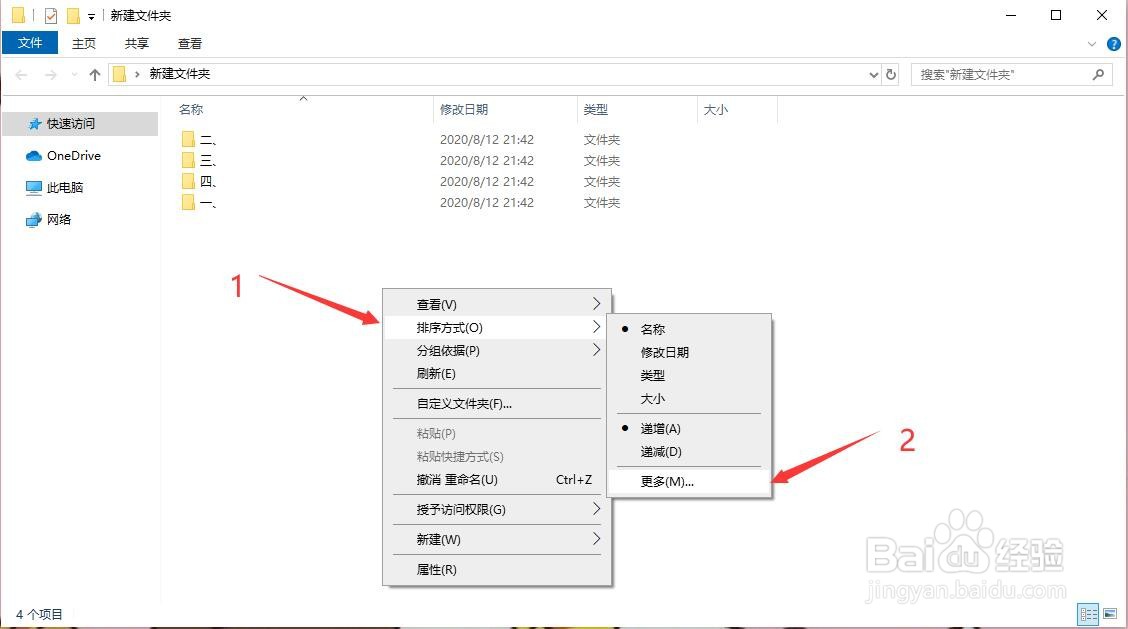
3、下拉勾选“创建日期”→确定,原总文件夹功能栏成功添加“创建时间”信息栏。
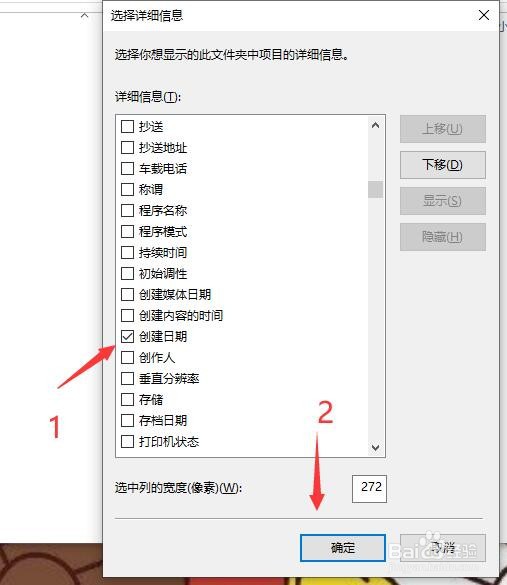
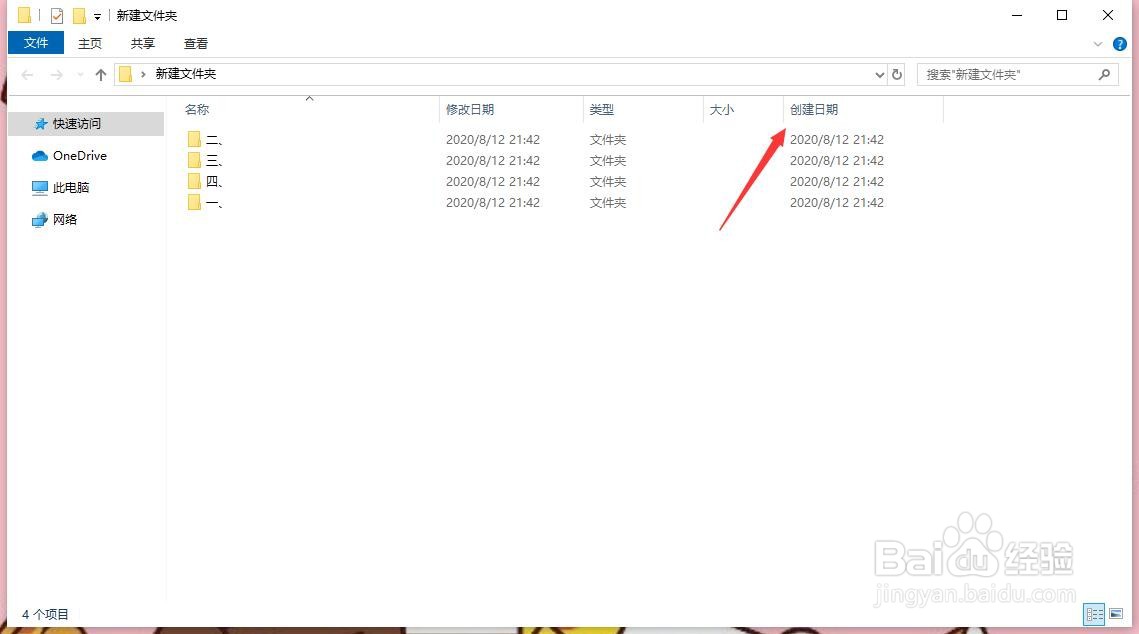
4、文件夹空白处再次点击鼠标右键→排序方式→选定“创建日期”(另选定“递增”或“递减”)。
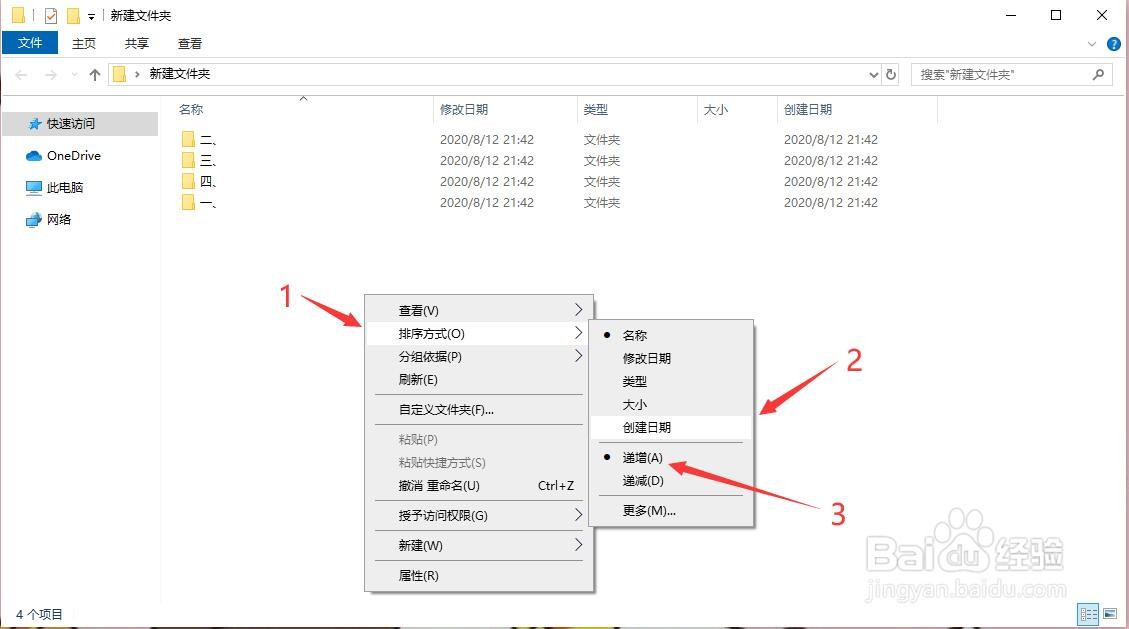
5、新建文件夹便以自定义方式一、二、三、四顺序排列了。
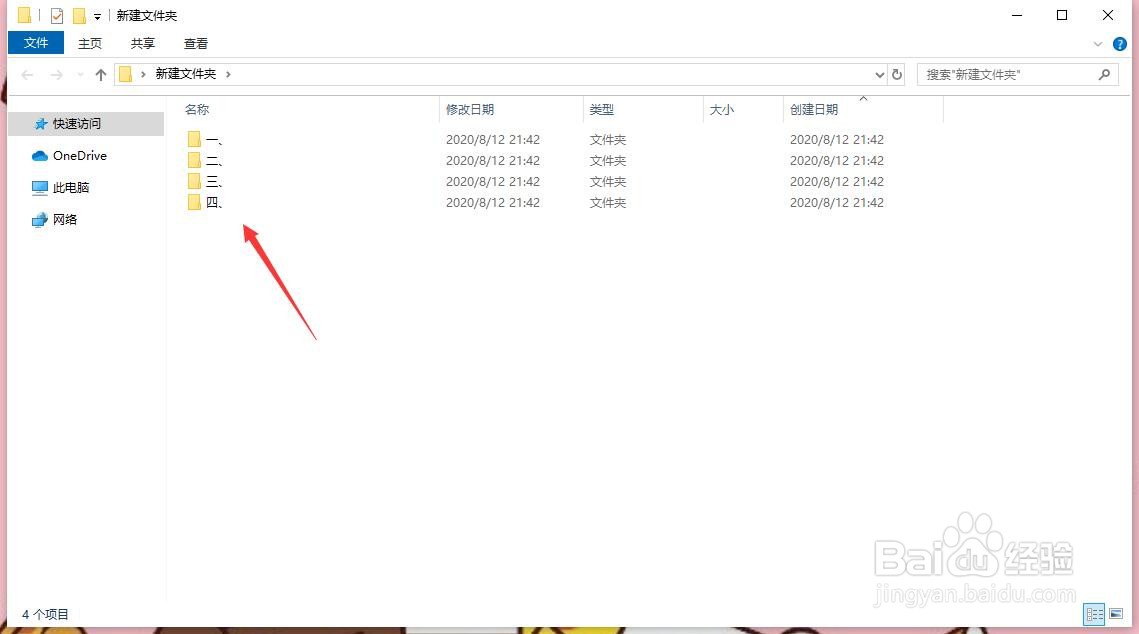
6、为避免出现系统还原默认排列方式情况,建议再进行以下操作:
文件夹左上角工具栏点击“查看”→选项→更改文件夹和搜索选项。
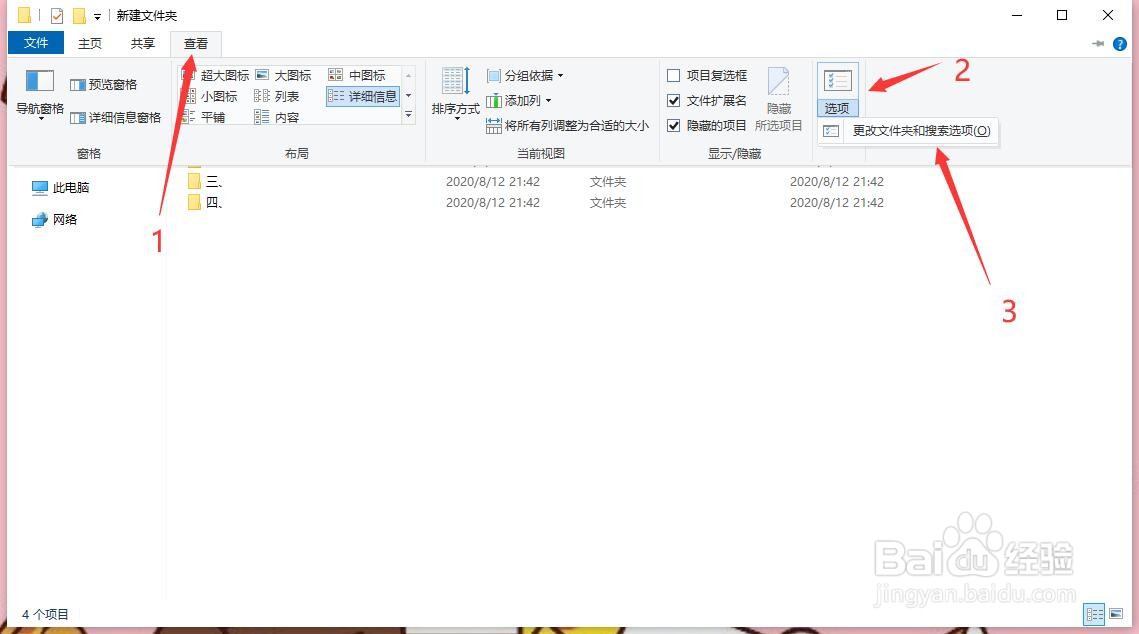
7、文件夹选项点击“查看”→文件夹视图中点击“应用到文件夹”→应用→确定。
以上即完成。
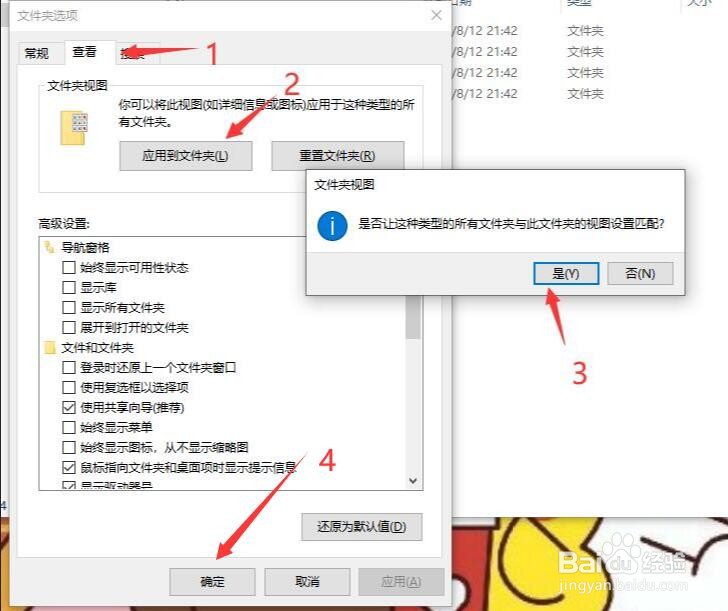
声明:本网站引用、摘录或转载内容仅供网站访问者交流或参考,不代表本站立场,如存在版权或非法内容,请联系站长删除,联系邮箱:site.kefu@qq.com。
阅读量:24
阅读量:26
阅读量:161
阅读量:111
阅读量:122